Ps是一款非常优秀的图像编辑软件,我们在旋转、扭曲图像时,经常会用到自由变换工具,很多小伙伴对自由变换工具的使用还不熟悉。本期内容为大家分享ps自由变换工具在哪里?ps自由变换工具怎么用?以下是详细内容。
一、Ps自由变换工具在哪里?
(1)点击“编辑”>“自由变换”
打开ps软件,新建画布,拖入图片,点击菜单栏中的“编辑”选项,在弹出的下拉框中点击“自由变换”选项,图片四周就会出现定界框。
(2)按“Ctrl+T”快捷键
打开ps软件,拖入图片,选中图片,按“Ctrl+T”快捷键,图标周围会出现锚点,鼠标右击,可以调出“自由变换”工具的其它功能。
二、Ps自由变换工具怎么用?
1、打开ps软件,点击“文件”>“新建”,新建画布,并拖入一张需要调整的图片;
2、点击菜单栏中的“编辑”选项,在弹出的下拉框中点击“自由变换”,接着图片四周会出定界框,或者直接按“Ctrl+T”快捷键直接调出“自由变换”工具;
3、在有定界框的情况下,鼠标右击图片,接着会弹出“自由变换”其它的功能,包括“缩放”、“旋转”、“斜切”、“透视”、“扭曲”、“旋转180度”等等;
4、点击“顺时针旋转90度”选项,图标就自动旋转了。
以上就是小编分享的“ps自由变换工具在哪里?ps自由变换工具怎么用?”相关内容。希望以上内容能对您有所帮助,小伙伴们我们下期再见哦~
微信扫码,学习更方便
现在报名赠千元剪辑大礼包
绘画创作
ps
操作步骤
绘画教程
新手入门